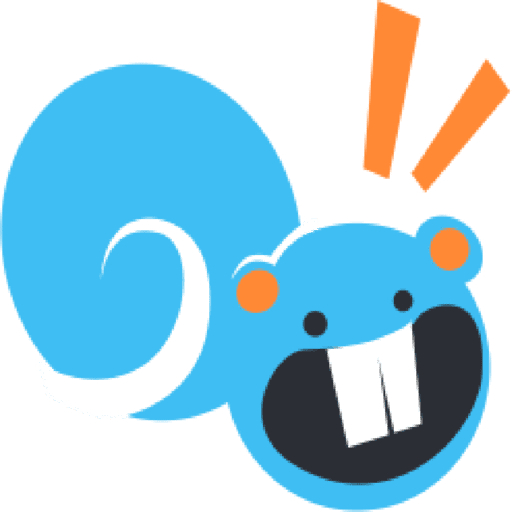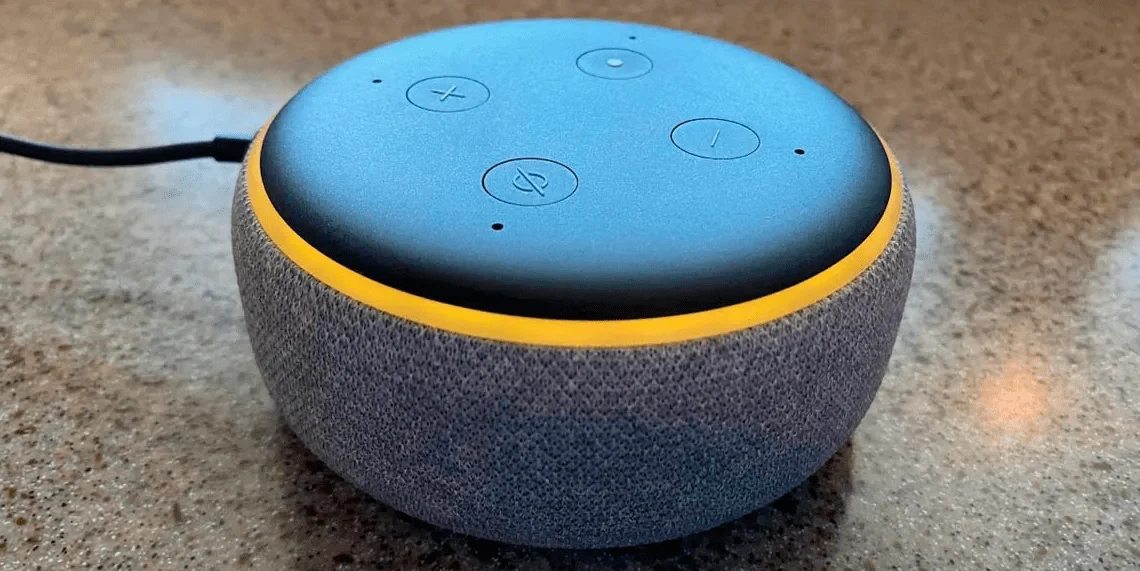Solución para la luz amarilla en Alexa: cómo solucionar el problema de forma sencilla
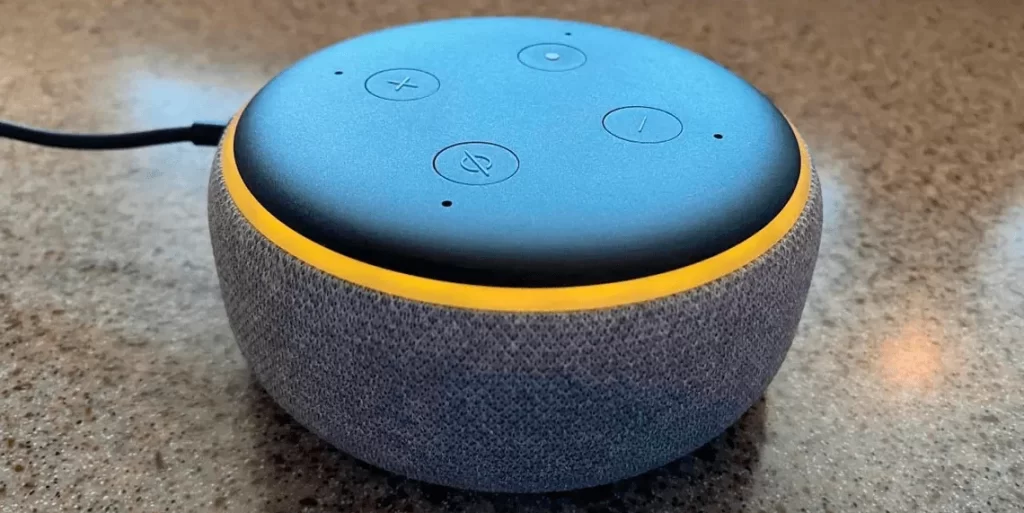
Amazon Alexa es uno de los asistentes virtuales más populares del mercado, utilizado por millones de usuarios en todo el mundo para realizar tareas cotidianas y controlar dispositivos inteligentes en el hogar.
Si eres uno de los muchos usuarios que ha notado una luz amarilla en tu dispositivo Alexa, no te preocupes. Este problema es común y, en la mayoría de los casos, puede ser solucionado fácilmente. En este artículo, explicaremos por qué aparece la luz amarilla en Alexa y cómo solucionarlo de forma sencilla.
¿Por qué aparece la luz amarilla en Alexa?
La luz amarilla en Alexa generalmente indica una notificación o un mensaje pendiente. Sin embargo, si este aviso continúa incluso después de escuchar los mensajes, puede ser señal de un problema que requiere tu atención.
También puede tratarse de algún tipo de problema con la conexión a Internet o con el dispositivo en sí. Puede ser causada por varios factores, tales como una conexión a Internet débil, problemas con la fuente de alimentación, o una actualización de firmware que no se ha completado correctamente.
¿Cómo solucionar el problema de la luz amarilla en Alexa?
A continuación, te presentamos algunas soluciones sencillas para solucionar el problema de la luz amarilla en tu dispositivo Alexa:
1. Verifica tus notificaciones
Alexa ilumina una luz amarilla para informarte sobre las notificaciones o mensajes que no has visto o escuchado. Para comprobarlos, simplemente di: «Alexa, ¿qué notificaciones tengo?» o «Alexa, lee mis mensajes».
Desactiva las notificaciones
Si no deseas recibir notificaciones, puedes desactivarlas desde la aplicación Alexa. Ve a Configuración > Notificaciones y selecciona las aplicaciones o habilidades para las que no deseas recibir notificaciones.
Desactiva la función de "Comunicación"
Si el problema persiste, prueba desactivando la función de comunicación en la aplicación Alexa. Para hacerlo, ve a Configuración > Comunicación y desactiva las funciones que no necesitas.
2. Verifica tu conexión a Internet
Si has verificado las notificaciones que es el problema mas común, lo que debes hacer es verificar tu conexión a Internet. Asegúrate de que tu dispositivo Alexa esté conectado a una red Wi-Fi estable. Si tienes problemas con la conexión, intenta apagar y encender el router o ponte en contacto con el proveedor de Internet para obtener ayuda.
3. Verifica la fuente de alimentación
Si tu dispositivo Alexa no tiene suficiente energía, es posible que la luz amarilla se encienda. Verifica que el cable de alimentación esté conectado correctamente a un puerto USB y a una toma de corriente. También puedes intentar cambiar el cable USB o la toma de corriente para ver si esto soluciona el problema.
4. Reinicia tu dispositivo Alexa
A veces, simplemente reiniciar tu dispositivo puede solucionar el problema de la luz amarilla en Alexa. Para reiniciar tu dispositivo, desconéctalo de la fuente de alimentación durante unos segundos y vuelve a conectarlo. Luego, espera a que se encienda de nuevo.
5. Actualiza el firmware de Alexa
La luz amarilla en Alexa también puede indicar que hay una actualización de firmware que no se ha completado correctamente. Para solucionar esto, intenta actualizar el firmware de tu dispositivo. Puedes hacerlo utilizando la aplicación Alexa en tu smartphone o tablet.
6. Restablece de fábrica tu dispositivo Alexa
Si ninguna de las soluciones anteriores funcionó, puedes intentar restablecer de fábrica tu dispositivo Alexa. Este proceso borrará todos los datos personales y ajustes de tu dispositivo, pero también puede solucionar problemas persistentes. Para hacer esto, presiona y mantén presionado el botón de micrófono y el botón de encendido durante unos 20 segundos hasta que la luz naranja parpadee.
La luz amarilla en tu dispositivo Alexa puede ser un problema frustrante, pero no es algo que no pueda ser resuelto fácilmente. Si sigues los pasos anteriores, deberías ser capaz de solucionar el problema en poco tiempo. Si el problema persiste, ponte en contacto con el soporte técnico de Amazon para obtener ayuda adicional.
¿Tienes más preguntas sobre tu dispositivo Alexa? Déjanos un comentario y nos encargaremos de ayudarte. Recuerda compartir este post con cualquier persona que pudiera beneficiarse de esta información.
¡Disfruta de tu dispositivo Alexa sin problemas!
ENTRADAS RELACIONADAS

Cómo configurar Amazon Echo Dot
Cómo configurar Amazon Echo Dot: Tu guía paso a paso Bienvenido a nuestro detallado tutorial sobre cómo configurar Amazon Echo Dot. Si recientemente has adquirido

Bombillas Alexa
Bombillas Alexa: ¿Cuál comprar en 2023? Si buscas formas de simplificar tu vida y mejorar la eficiencia de tu hogar, no hay nada mejor que